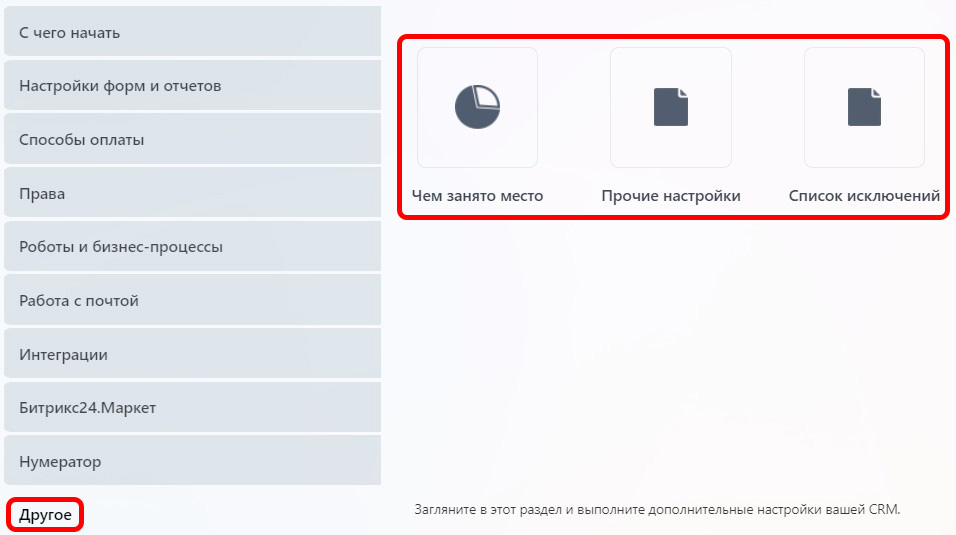Выберите в главном меню пункт CRM, далее откройте раздел настройки верхнего меню и нажмите на пункт «Настройки CRM».
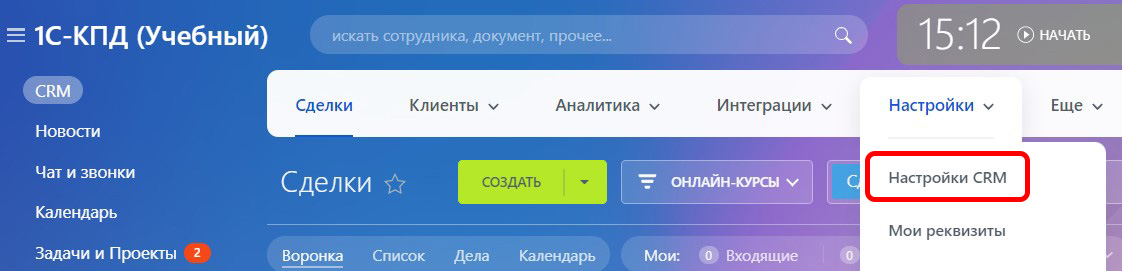
В окне «Настройки» мы попадаем в раздел «С чего начать». Он посвящен наполнению различных справочников, реквизитов для автоматического заполнения и настройке воронок продаж. Рекомендуем ознакомиться со всем содержимым раздела и внести необходимые изменения.
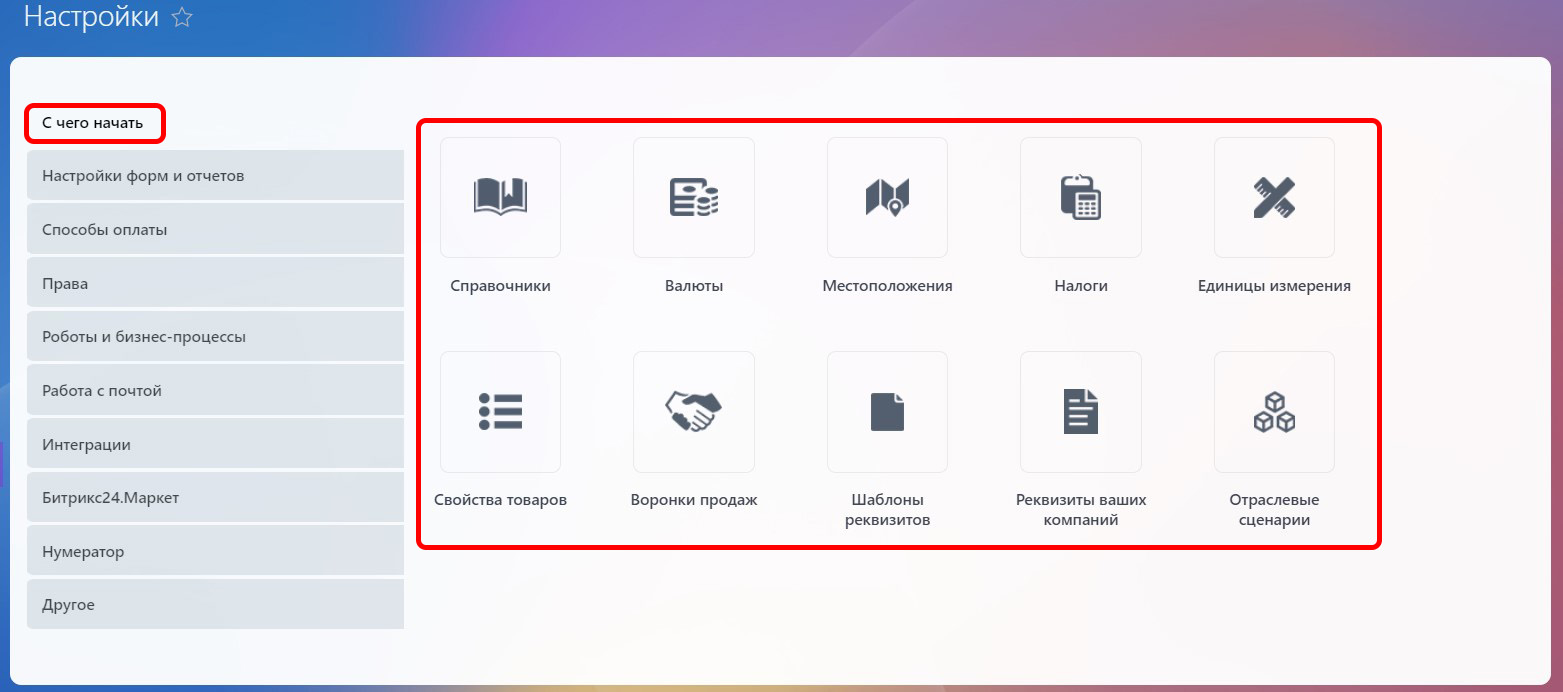
Раздел «Настройки форм и отчетов» посвящен созданию пользовательских полей для лидов, контактов, компаний, сделок, предложений и заказов, а также аналитических отчетов с использованием этих полей.
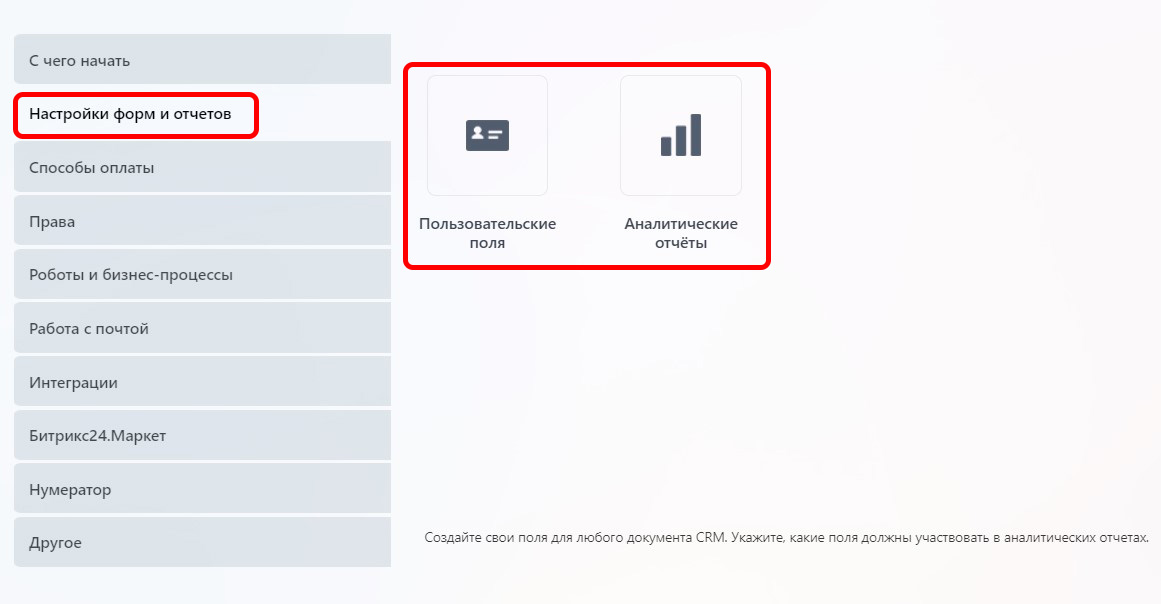
Раздел «Способы оплаты» содержит шаблоны способов оплаты, настройки для формирования счетов и коммерческих приложений.
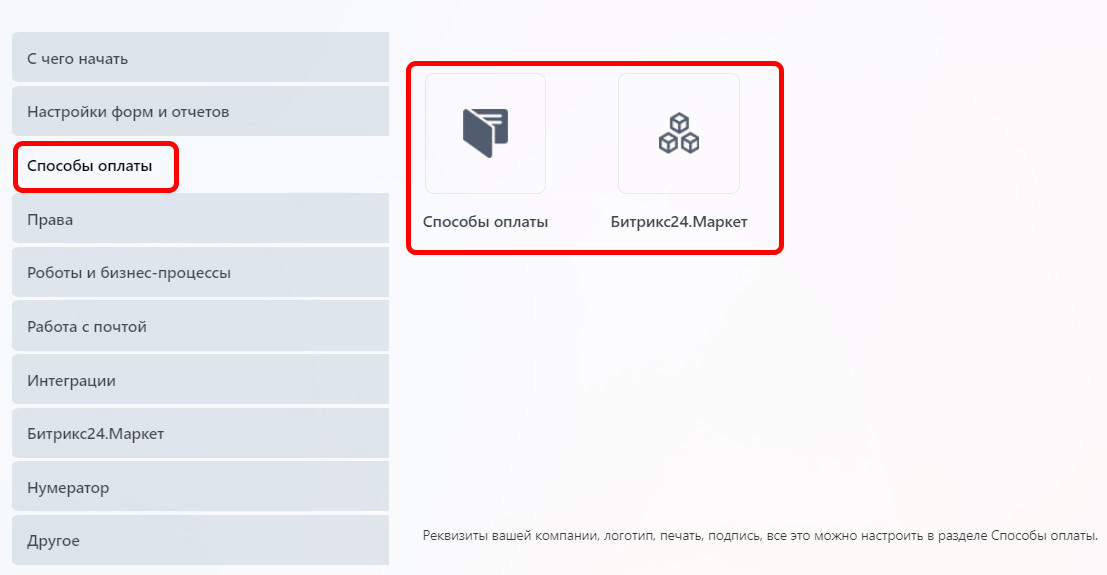
В разделе «Права» создается и настраивается ролевая матрица доступа к элементам CRM. Этот раздел мы подробно рассмотрим в следующей статье.
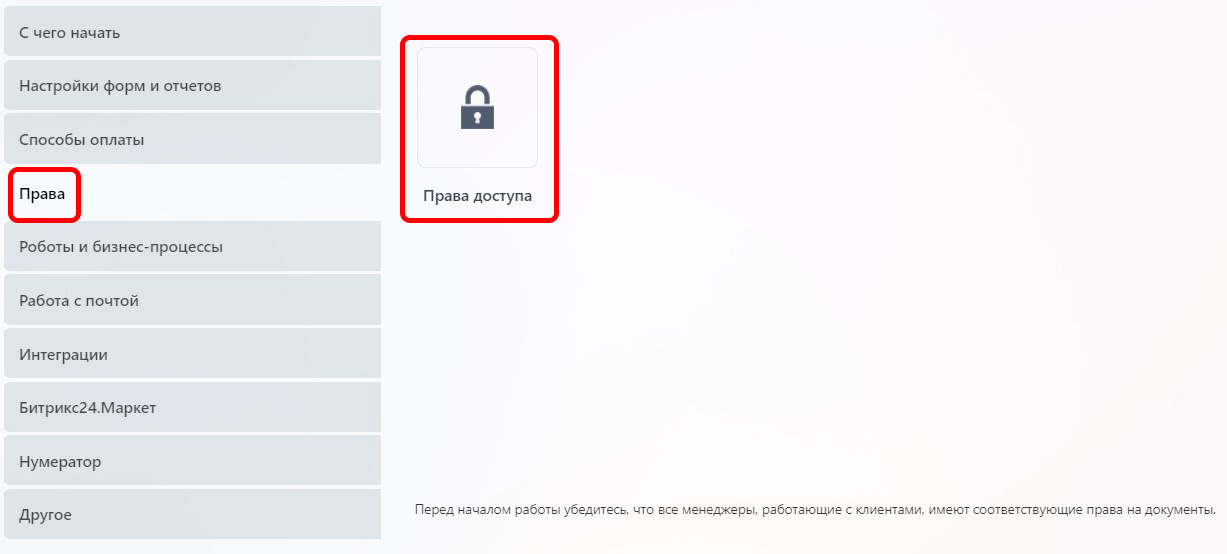
Раздел «Роботы и бизнес-процессы» позволяет настроить роботов и триггеры для лидов и сделок, создать бизнес процессы для лидов, контактов, компаний, сделок, коммерческих предложений и счетов.

В разделе «Работа с почтой» создаются почтовые шаблоны с автоматическим заполнением для стандартизации переписки.
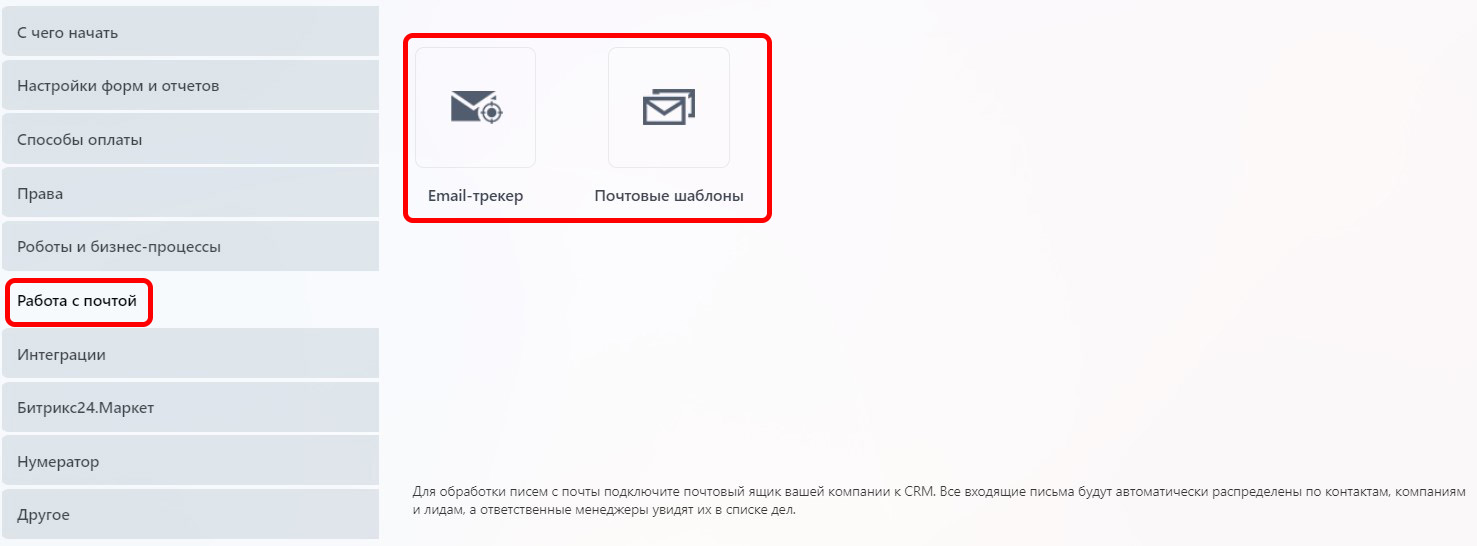
Раздел «Интеграция» посвящен настройкам интеграции с 1С: Предприятие, интернет-магазинами и SMS-сервисами.
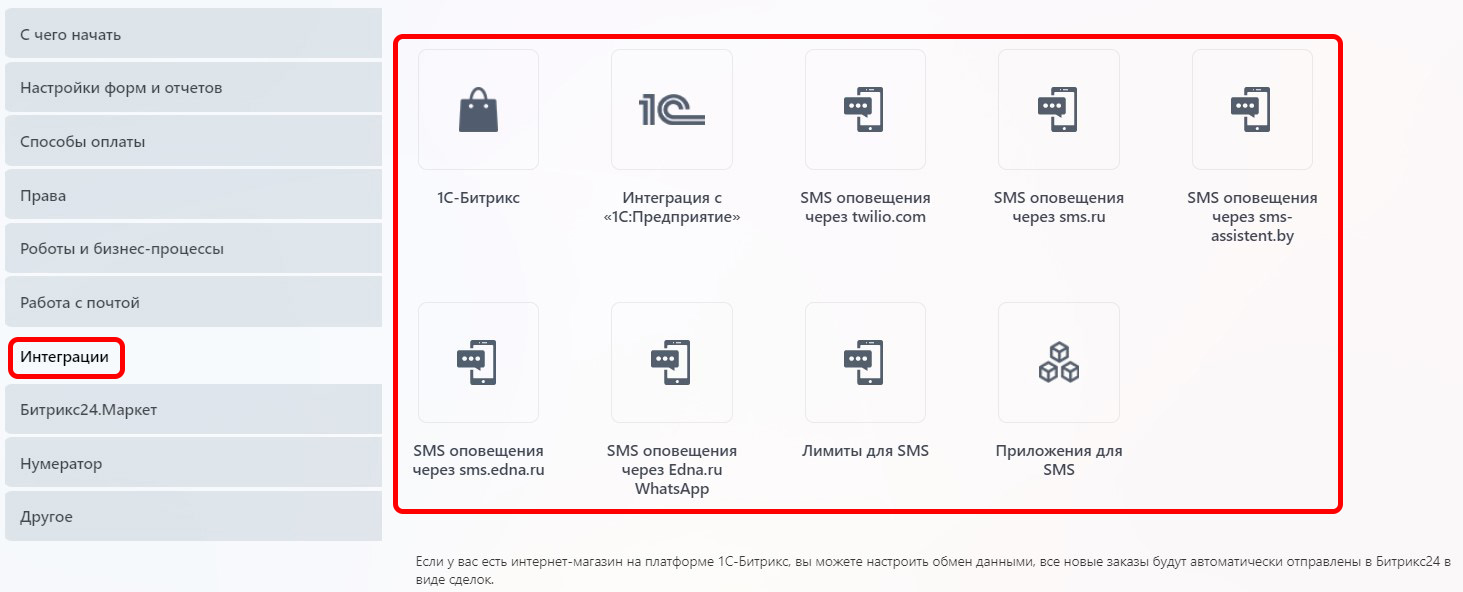
В разделе «Битрикс24.Маркет» можно подобрать готовое решение для миграции данных из другой CRM или расширить возможности портала при помощи приложений от разработчиков.
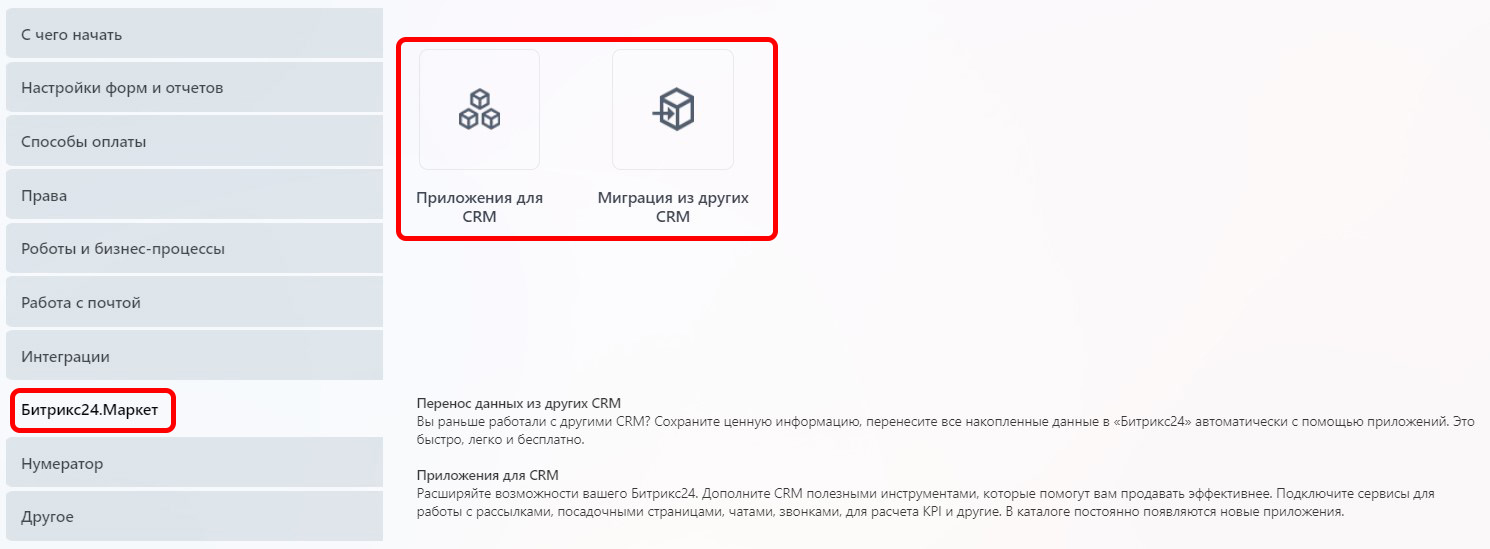
В разделе «Нумератор» настраивается порядок формирования номеров для документов, счетов и предложений.
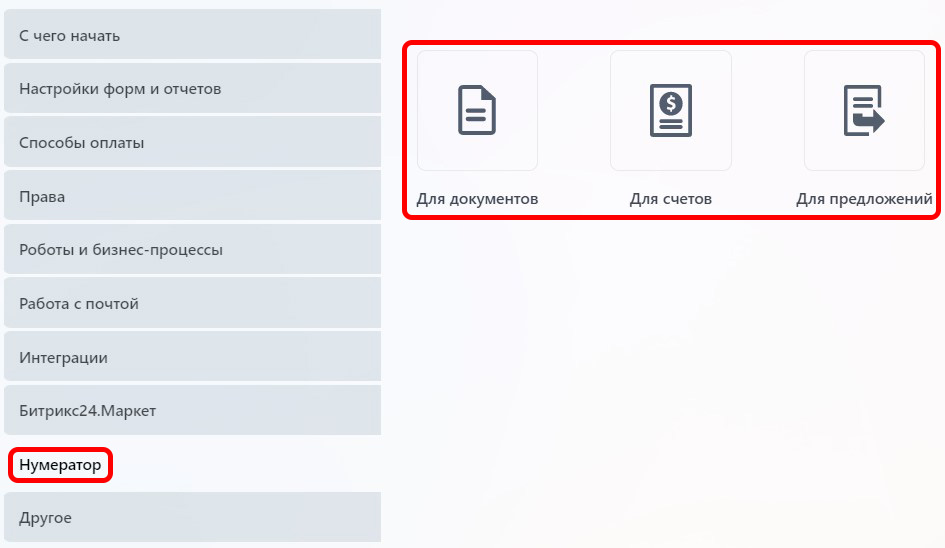
Раздел «Другое» содержит большой блок информации по занятому объему дискового пространства, списку исключений email номеров и иные настройки в меньшей степени влияющие на работу CRM.